Отключете пълния потенциал на Google Calendar
Увеличавате ли продуктивността си с Google Календар? Много потребители само надраскват повърхността на неговите обширни функции, което води до пропуснати крайни срокове и неправилно управлявани графици. Ако искате да превърнете планирането си в безпроблемно изживяване, следвайте тези практически съвети, които обхващат всичко от създаване на събития директно от имейли до овладяване на клавишни комбинации.
Бързи връзки
- Създавайте събития направо от Gmail
- Показване на вторична часова зона
- Задайте известия за множество събития
- Прехвърляне на собственост върху събитие
- Затъмнете минали събития за яснота
- Пазете личните си събития поверителни
- Добавете събития с гласови команди
- Свържете Google Календар с други приложения
- Овладейте клавишните комбинации на Google Календар
1. Създавайте събития направо от Gmail
Преобразувайте вашите имейли в календарни събития без усилие. Като използвате функционалността на Gmail, можете бързо да извлечете подробности за срещата като дата, час и местоположение.
Ето как: отворете съответния имейл, щракнете върху трите вертикални точки в горния ъгъл и изберете „Създаване на събитие“. Това действие ви отвежда до прозореца на събитието в Google Календар, където можете да промените или добавите подробности, ако е необходимо. Не забравяйте да щракнете върху „Запазване“, когато приключите!
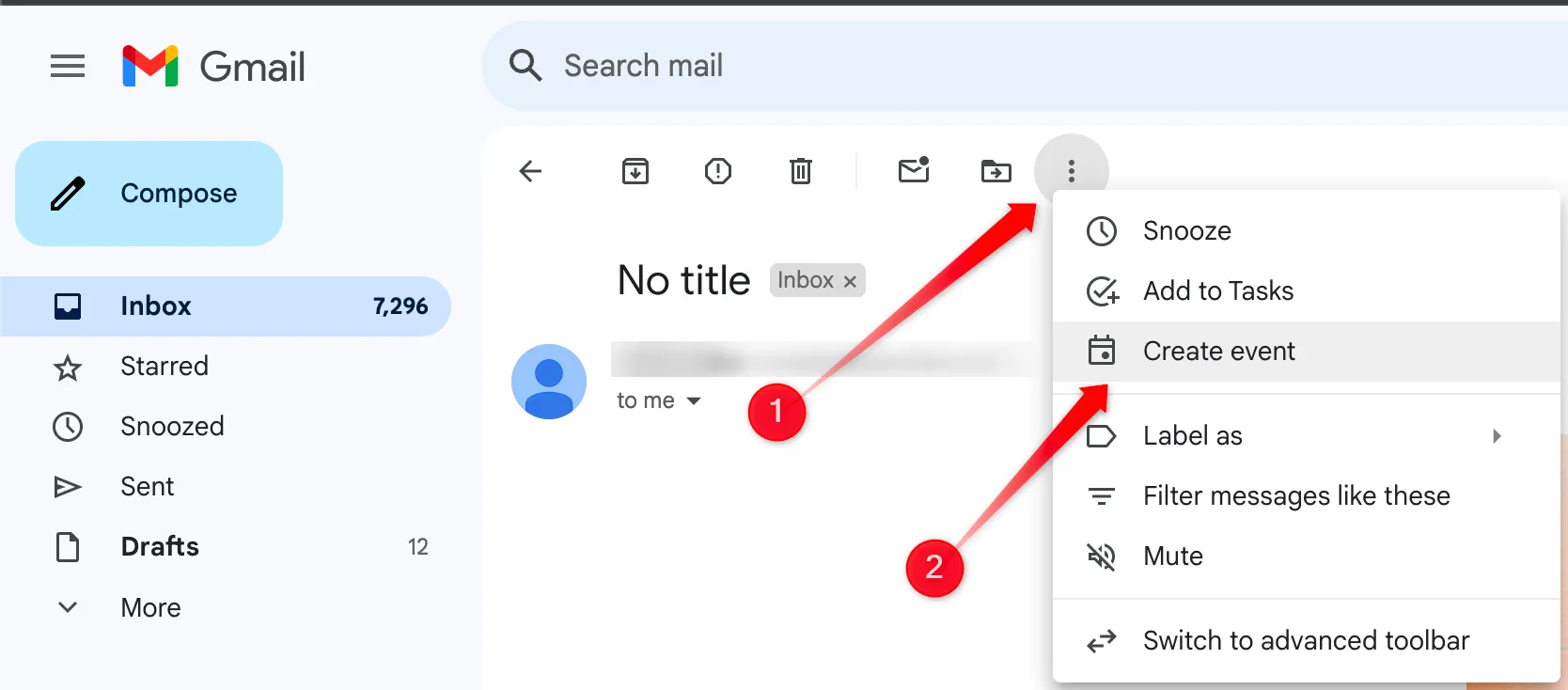
2. Покажете вторична часова зона
Работата в различни часови зони може да бъде трудна. За да опростите планирането с колеги в световен мащаб, помислете за добавяне на вторична часова зона към вашия изглед на Google Календар.
За да настроите това, отидете до иконата на зъбно колело, изберете „Настройки“ и отидете до секцията „Часова зона“. Активирайте опцията „Показване на вторична часова зона“, за да визуализирате графици едновременно в двете зони, улеснявайки координацията на срещите.
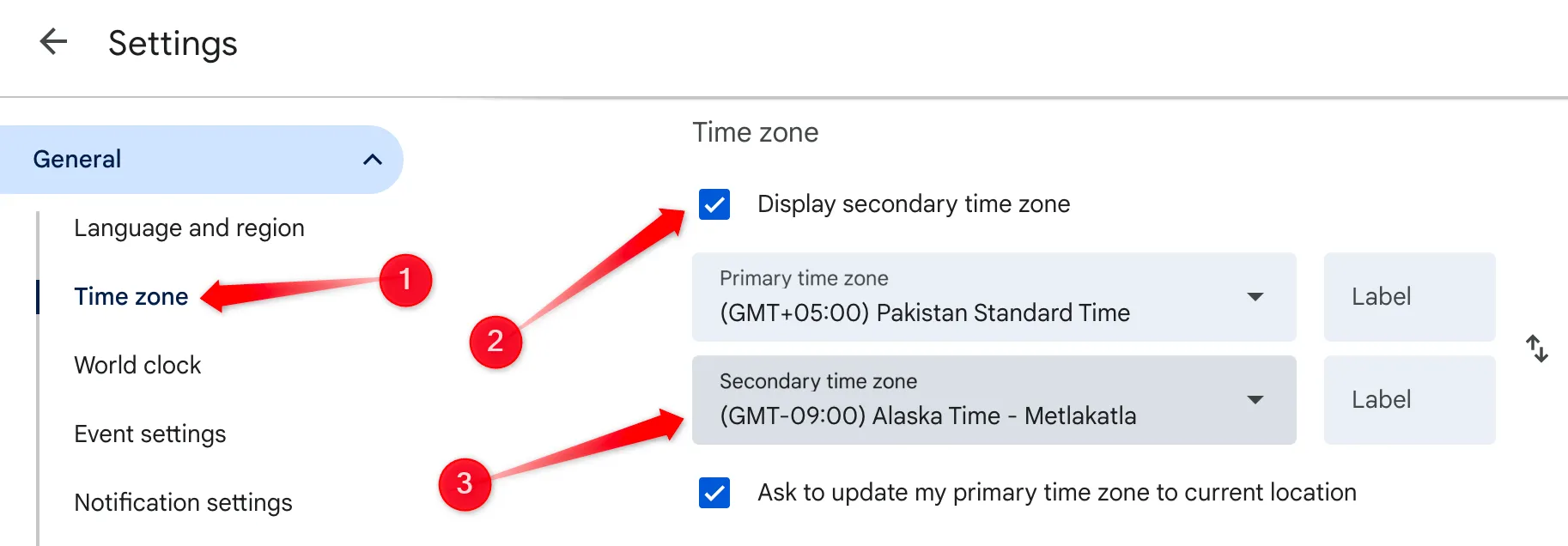
3. Задайте известия за множество събития
Никога повече не пропускайте важна среща, като зададете няколко известия за всяко събитие. Тази функция ви позволява да получавате напомняния на различни интервали, водещи до вашите срещи, като гарантира, че винаги сте подготвени.
За да конфигурирате това, щракнете върху иконата на зъбно колело, изберете целевия си календар, намерете „Известия за събития“ и щракнете върху „Добавяне на известие“. Изберете желаните от вас интервали и никога няма да се промъкнете през пукнатините!
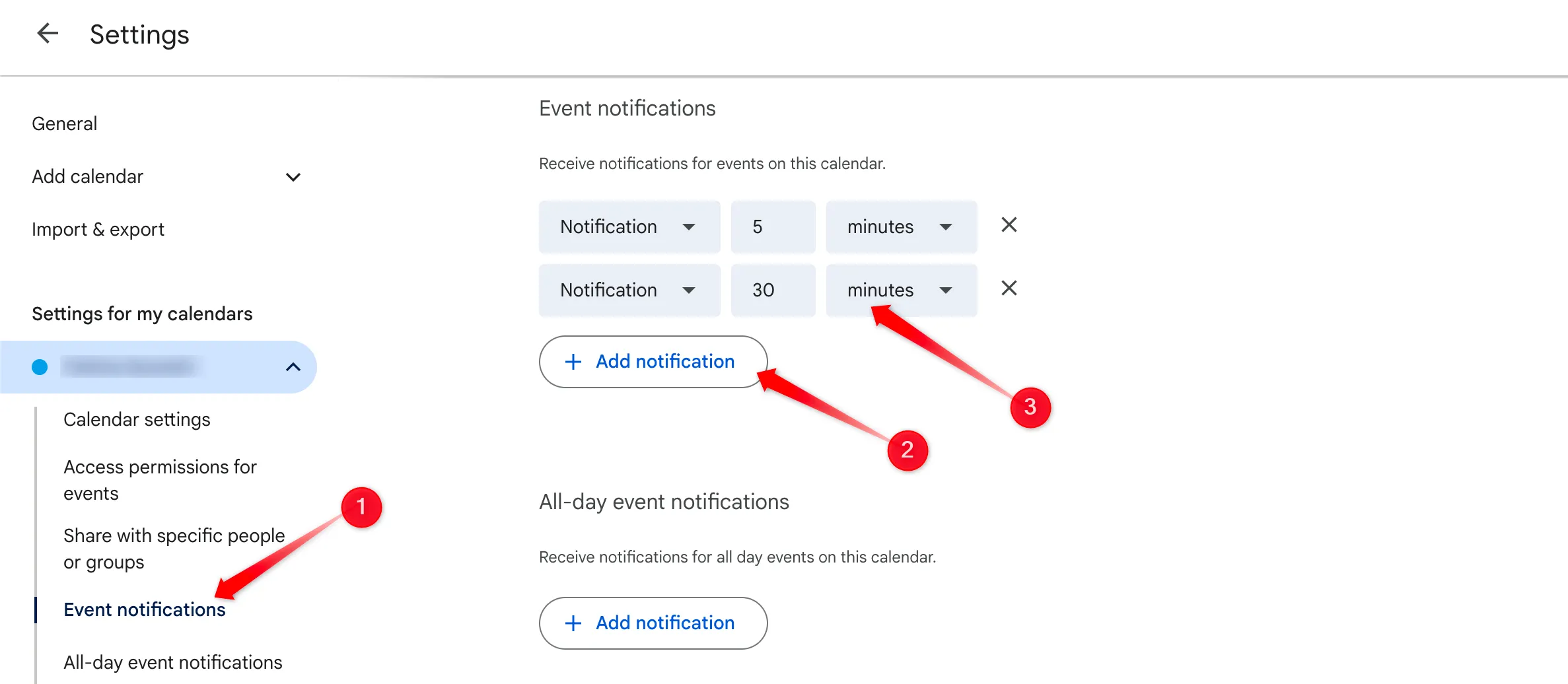
4. Прехвърляне на собственост върху събитие
Неочакваните промени не трябва да нарушават плановете ви. Google Календар ви позволява да прехвърляте собствеността върху събития, рационализирайки управлението на задачите, когато обстоятелствата се променят.
За да прехвърлите собствеността върху събитието, просто отворете събитието, щракнете върху трите точки, изберете „Промяна на собственика“, въведете имейла на новия собственик и щракнете върху „Смяна на собственика“. Прехвърлянето е бързо и ефективно, улесняващо работата в екип без излишни развлечения.
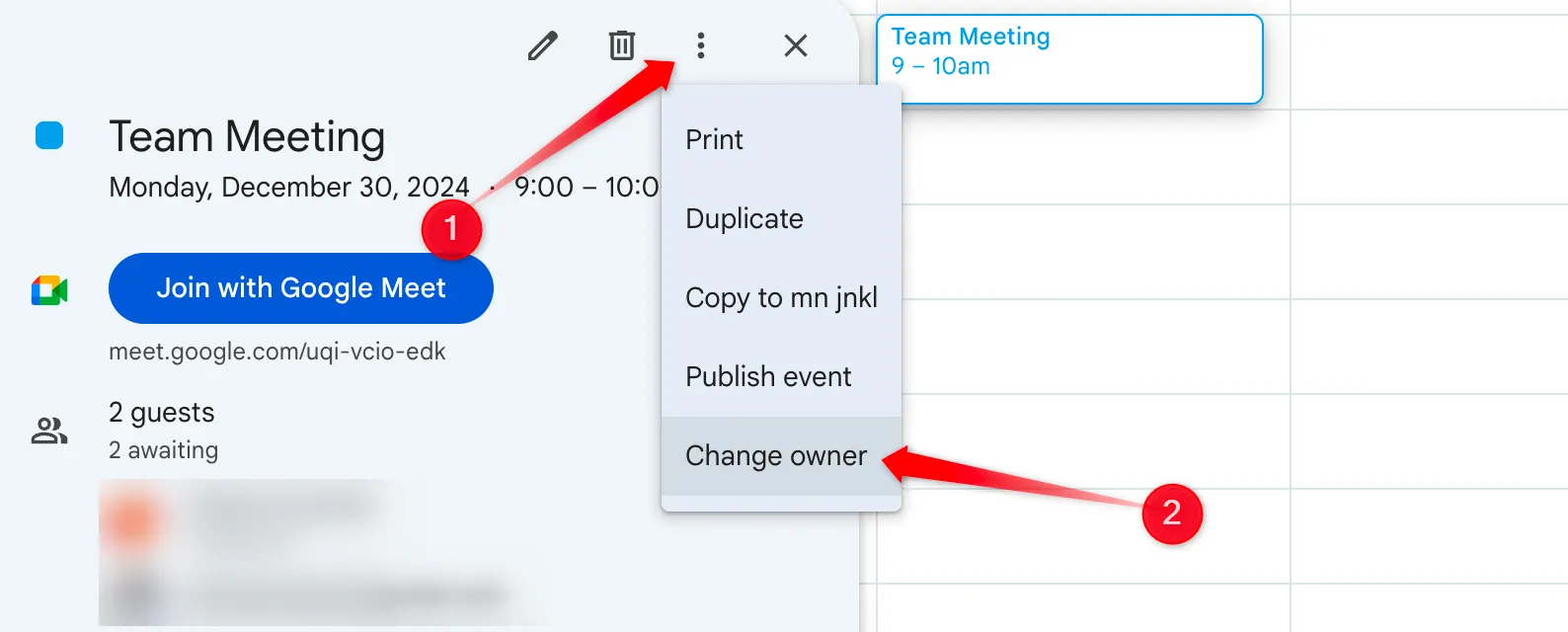
5. Затъмнете минали събития за яснота
Намалете бъркотията в календара, като затъмните минали събития. Тази визуална промяна ви помага да фокусирате вниманието си върху предстоящи задължения, без да се разсейвате от това, което вече се е случило.
За да затъмните минали събития, отворете настройките чрез горната дясна икона на зъбно колело, отидете на „Опции за изглед“ и отметнете „Намаляване на яркостта на минали събития“. Тази фина настройка осигурява по-ясен фокус върху това, което предстои, идеално за заети хора.
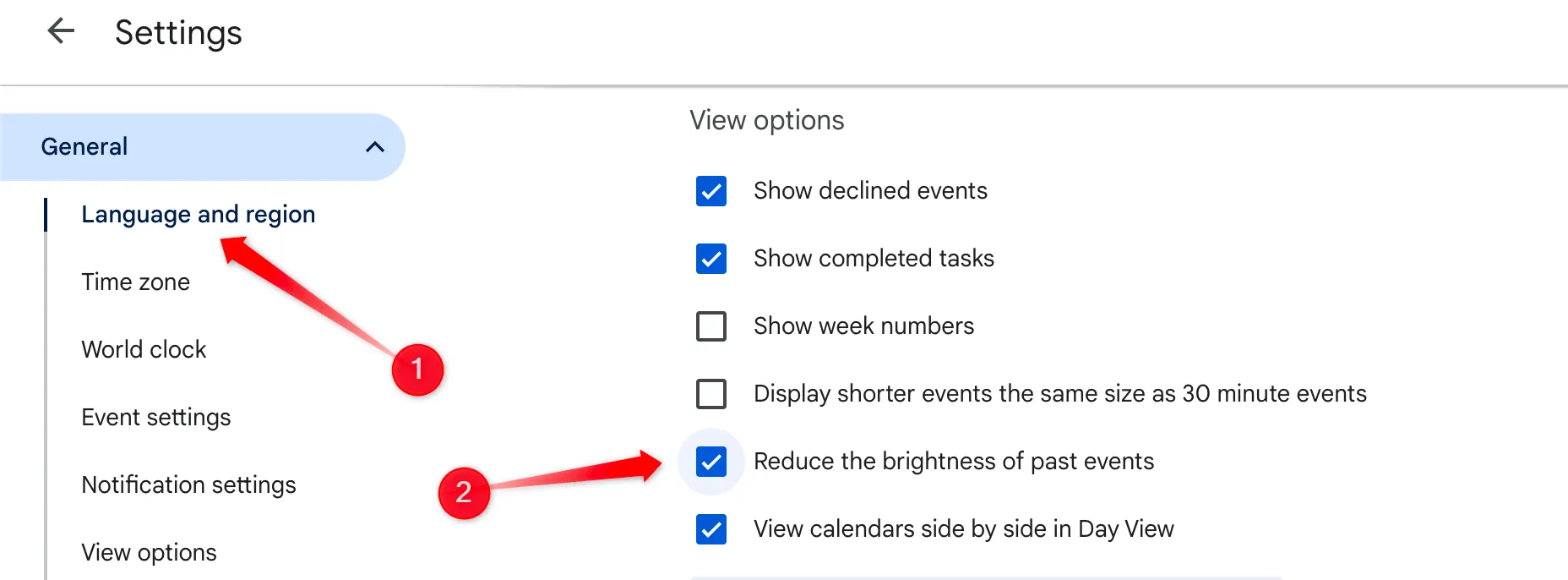
6. Пазете личните си събития поверителни
Вашият личен живот заслужава поверителност. Google Календар ви позволява да зададете събития като частни, което означава, че другите могат да видят часа и заглавието, но не и спецификата на това, което планирате.
Когато създавате или редактирате събитие, потърсете настройките за видимост. Щракнете върху иконата на молив, за да редактирате и изберете „Частно“ от падащото меню, за да запазите данните си поверителни.
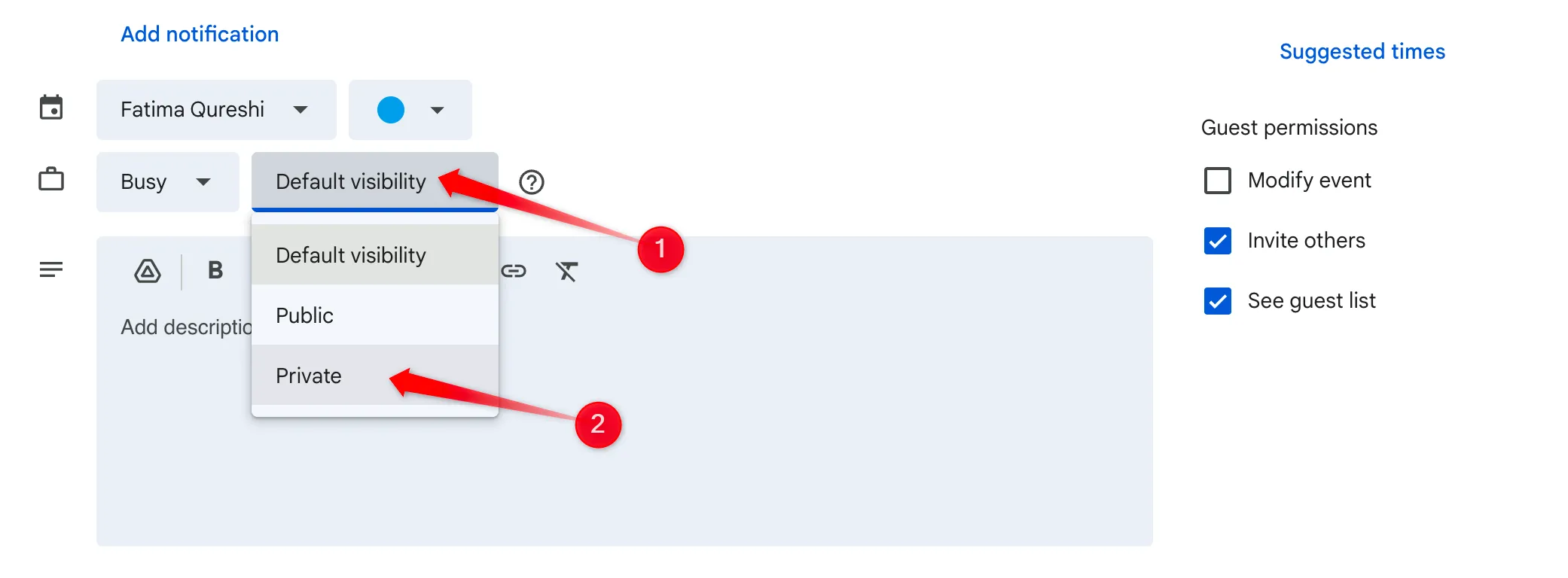
7. Добавете събития с гласови команди
Използвайте силата на гласовите команди, за да добавяте събития в движение. С Google Assistant можете удобно да създавате събития в календара, без дори да докосвате устройството си.
Осъществете достъп до Google Assistant на Android чрез продължително докосване на началния бутон и командване „Добавете събитие към Google Календар“. Асистентът ще ви преведе през въвеждането на всички необходими подробности без усилие.
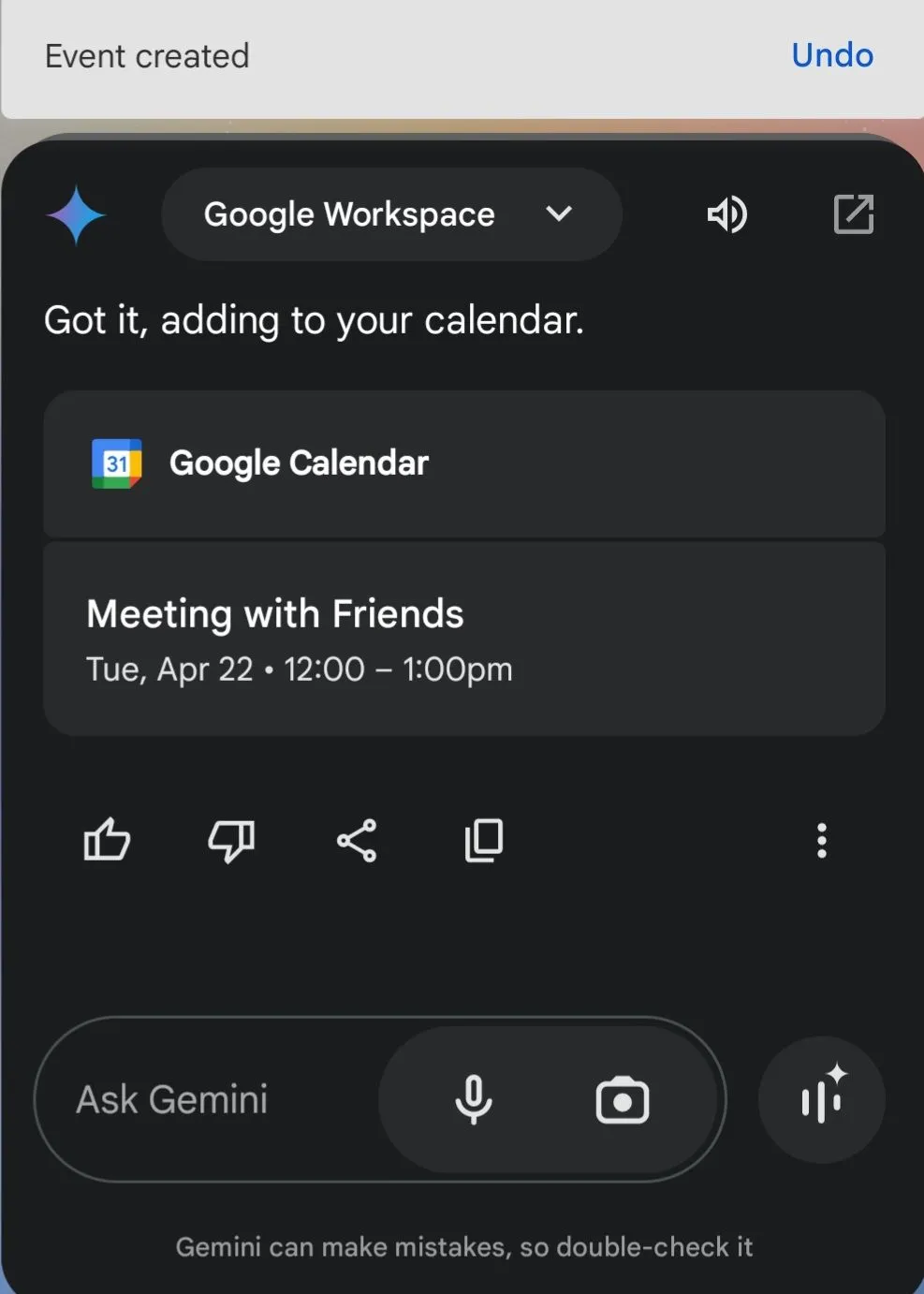
8. Свържете Google Календар с други приложения
Интегрирайте Google Календар с любимите си приложения като Slack или Zoom, за да рационализирате работния си процес. Това гарантира, че приложенията имат безпроблемен достъп до вашия календар и съответно актуализират състоянието ви.
Например, за да свържете Google Календар със Slack, просто отидете на „Добавяне на приложения“, потърсете Google Календар и го интегрирайте директно. Проверете инструкциите на всяко приложение за конкретни стъпки за интегриране.
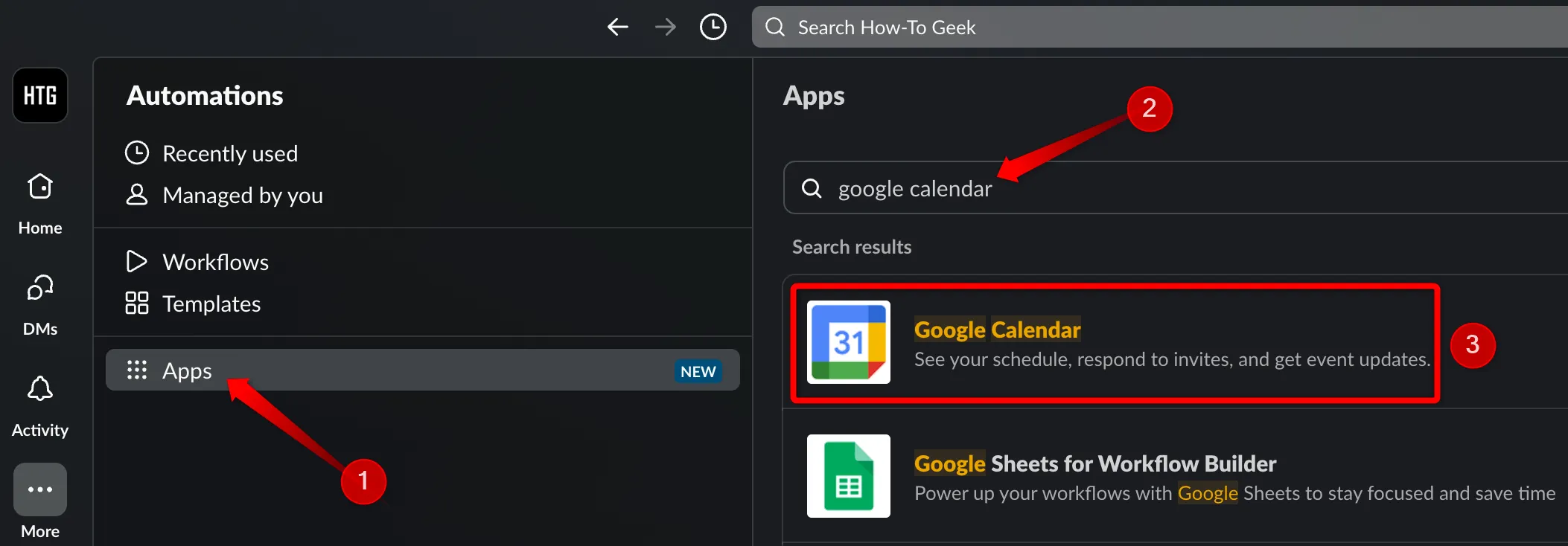
9. Овладейте клавишните комбинации на Google Calendar
Увеличете ефективността си, като овладеете клавишните комбинации на Google Календар. Вместо да навигирате в менютата, бързо създавайте или редактирайте събития с прости натискания на клавиши.
Примерите включват натискане на „C“ за създаване на ново събитие и „Q“ за бързо създаване на събитие. Ако не сте сигурни за преките пътища, натиснете клавиша „?“ за списък с налични опции за справка.
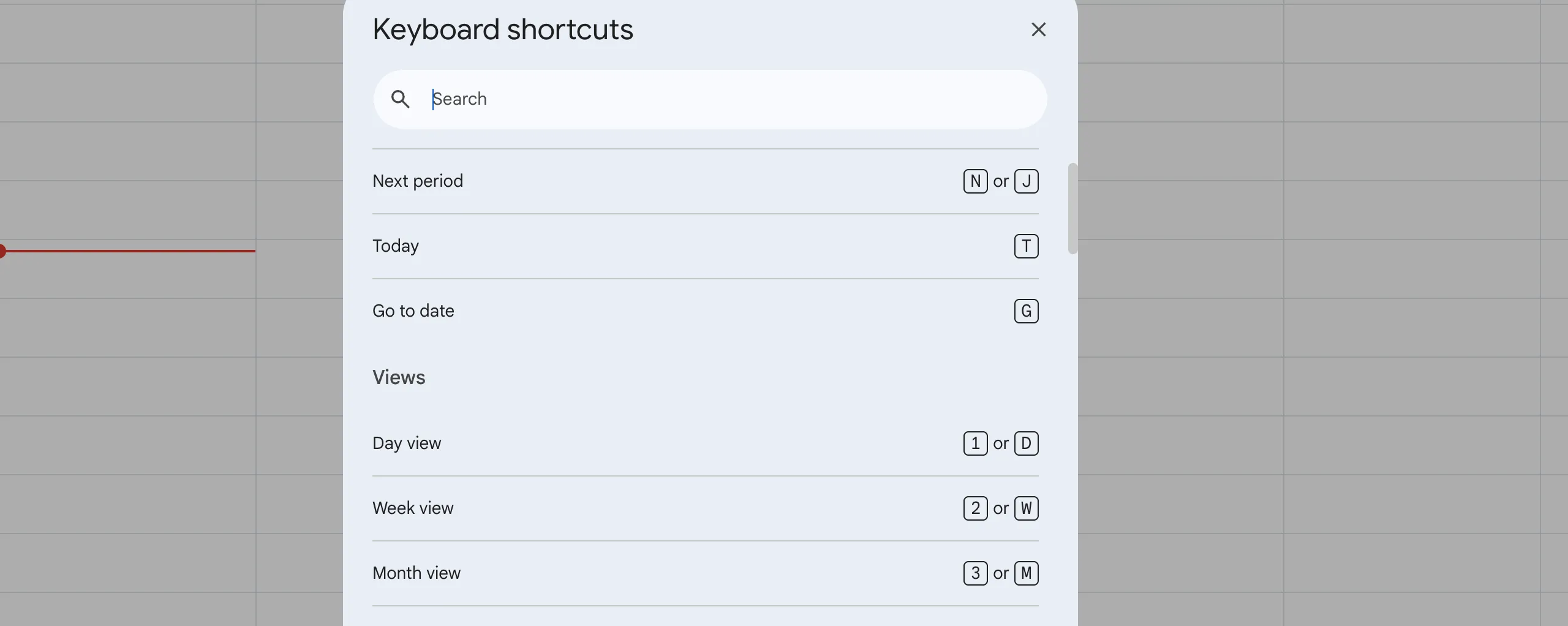
Използването на тези функции на Google Календар може значително да повиши вашата продуктивност и организационни умения. Като сте проактивни и използвате тези стратегии, ще откриете по-голяма ефективност в управлението на времето си. За тези, които възприемат тези практики, пропуснатите срокове ще останат в миналото!
Допълнителни прозрения
1. Мога ли да персонализирам известия за конкретни събития?
да Можете да зададете отделни предпочитания за известяване за всяко събитие в Google Календар, което ви позволява да изберете как и кога да получавате сигнали.
2. Възможен ли е достъп до Google Calendar офлайн?
Абсолютно! Можете да активирате офлайн достъп за Google Календар, което ви позволява да преглеждате вашите събития и да създавате нови дори без интернет връзка.
3. Как да споделя своя календар с други?
За да споделите своя календар в Google, отидете на „Настройки“, изберете календара, който искате да споделите, и изберете „Споделяне с конкретни хора“. След това можете да въведете техните имейл адреси и да зададете разрешения.
Вашият коментар